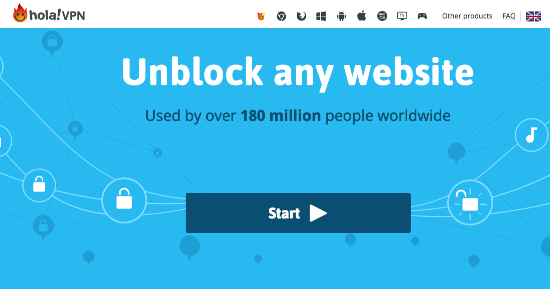Після порівняння цих VPN, у нас є переможець!
Є багато параметрів, які ми розглядаємо, коли порівнюємо VPN, але загалом ми враховуємо кількість та типи функцій, наскільки легко завантажувати та використовувати, надійність служби та ефективність клієнтської підтримки , і наскільки ціна відповідає наданим послугам.
Ця таблиця відображає загальну картину цих переметрів. Оскільки деякі VPN дуже схожі, краще продовжувати читати кожен розділ, щоб дізнатися більше.
| Постачальник VPN |

|

|
|---|---|---|
| Зменьшення швидкості завантаження | 80% (UK) | 40% (UK) |
| Зменьшення швидкості загрузки | 41% (FRA) | 38% (FRA) |
| Час відповіді Google.com | 300ms | 107ms |
| Середній час підключення (секунди) | 19ms | 12ms |
| Розблокування успішне для |
|
|
| Відвідати сайт | Відвідати сайт |
Швидкість визначає наскільки швидко завантажується контент. Звичайно, коли ви займаєтеся торреннтуванням або стримінгом, вам хочеться, щоб швидкість з використанням VPN не дуже відрізнялася від вашої звичайної інтернет-швидкості. Зазвичай, коли VPN починає шифрувати ваші дані, потрібно більше часу, щоб відправити їх туди-назад, а це може уповільнити ваше з’єднання. Проте, якщо ISP (інтернет-сервіс-провайдер) навмисно уповільнює ваше з’єднання (так зване дроселювання), VPN може збільшити вашу інтернет-швидкість. Тестування VPN — це дещо безглузда ідея, тому що поява нових серверів впливає на швидкість. Також швидкість може змінюватися в залежності від вашого місцезнаходження, тому результати вашого speed-тесту можуть відрізнятися від наших. Маємо зазначити, що ми тестували швидкість в декількох геолокаціях, щоб надати вам середнє значення.
| Постачальник VPN |

|

|
|---|---|---|
| Місцезнаходження сервера | 1500 | 1800 |
| Серверні країни | 195 | 80 |
| IP адреса | 10000000 | 27 |
| Динамічне переключення сервера | ||
| Відвідати сайт | Відвідати сайт |
Важлива не лише кількість серверів, але й кількість місць розташування. Якщо у вас є 30 серверів у трьох містах, ви зможете лише зв'язатися з цими трьома містами. Крім того, важливо розглянути співвідношення серверів і користувачів. Зазвичай, більша кількість серверів означає більші швидкості, але якщо у VPN X є трохи більше серверів, ніж у VPN Y, але вони мають удвічі більше користувачів, VPN X, як правило, матиме повільніші швидкості. На жаль, компанії VPN не діляться кількістю своїх користувачів, але всі вони конкурують ьза отримання більшої кількості серверів. Подивіться на кількість IP адрес та місцеположень. Додаткові IP-сервери транслюють для більшої конфіденційності, а більше місцеположень означає кращий доступ до вмісту.
| Постачальник VPN |

|

|
|---|---|---|
| Час отримання відповіді електронною поштою | X | 9 |
| Підтримка 24/7 | ||
| Живий чат | ||
| База знань | ||
| Відео посібники | ||
| Відвідати сайт | Відвідати сайт |
Хоча більшість вважає, що хороша підтримка потрібна лише під час встановлення VPN, існує багато інших випадків, коли вам може знадобитися клієнтська підтримка. Підключення до певного сервера, зміна протоколу безпеки та настроювання VPN на маршрутизаторі - це ті випадки, коли підтримка може стати в нагоді. Ми перевіряємо кожну службу VPN, щоб дізнатися, чи працює підтримка в будь-яку годину (навіть пізно ввечері), наскільки швидко вони реагують, і чи відповідають на наші запитання.
З Hola VPN Plus можна підключити до 20 пристроїв одночасно. Я спробував підключити комп’ютер і ноутбук з Windows, MacBook Air, телефон з Android, iPhone та PS4. Не було різниці у потоковій трансляції, стабільності перегляду чи швидкості. Швидкості з’єднань не сповільнилися протягом часу, коли я був підключений.
Ви можете використовувати Hola VPN на таких пристроях:
Я успішно протестував Hola на всіх цих пристроях. Однак, якщо у вас старіший macOS, можливо, ви не зможете використовувати Hola VPN. Під час тестувань я не зміг підключити macOS (оскільки мій MacBook Air використовує macOS ver 10.11, яка не підтримує шифрування IKEv2).
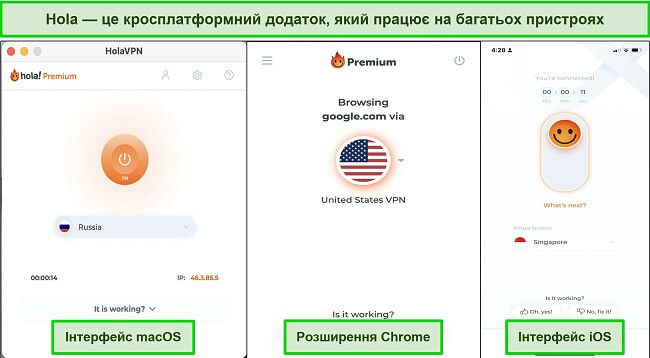
Усі розширення браузера працюють добре, хоча і змушують розблоковувати сервіси лише через браузер, замість того щоб впливати на всі з’єднання з Інтернетом.
Якщо ви шукаєте вдалий VPN для Windows, ви, напевно, зможете обрати такий у посібнику з кращих VPN для Windows.
Hola VPN пропонує розширення для браузерів Chrome, Firefox, Opera та Microsoft Edge. Я протестував його в Chrome і Firefox і не мав жодних проблем: підключення було швидким і дозволило мені розблокувати Netflix, BBC iPlayer, Hulu, а також захистити свій браузер. Майте на увазі, що якщо ви використовуєте Hola VPN Plus, в розширенні браузера шифрування вимкнено за замовчуванням (а безкоштовна версія взагалі не має шифрування).
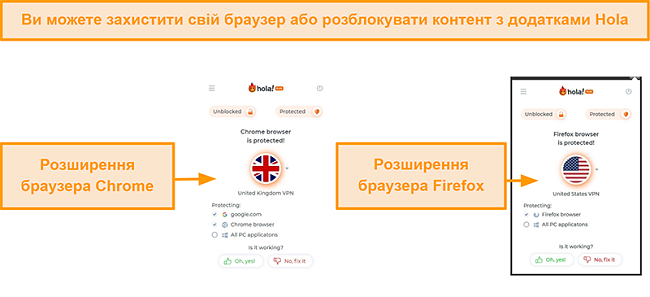
Використання розширення браузера видається надзвичайно зручним, якщо ви не хочете активувати повну VPN щоразу, коли підключаєтесь. Перемикати сервери швидко і легко, ви навіть можете спеціально підключатися до деяких серверів для певних стрімінгових сервісів.
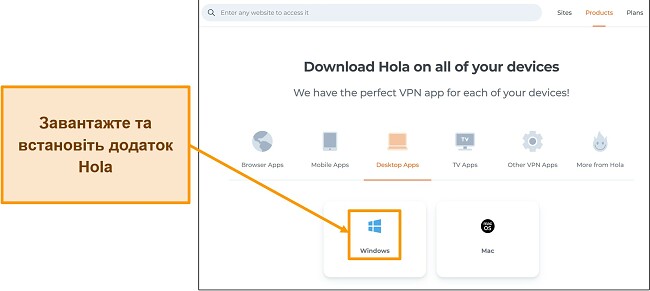
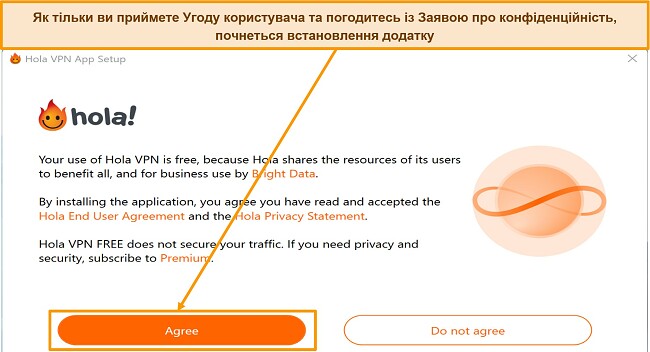
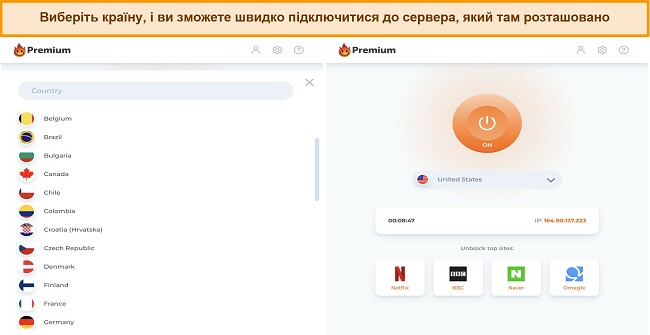
Щоб видалити Hola VPN з Windows, перейдіть до розділу «Програми та функції» на панелі керування і видаліть його там. Якщо ви маєте Mac, перетягніть програму Hola VPN з Додатків у Кошик та перезавантажте пристрій.
На мобільному пристрої натисніть і утримуйте іконку додатку, потім натисніть X, або перетягніть іконку до пункту «Видалити».
Ви маєте змогу підключити до 5 пристроїв одночасно після оформлення підписки Hotspot Shield Premium. Я перевірив цю можливість, підключивши 2 комп’ютера з Windows, телефон з Android, iPhone та iPad. Під час перегляду трансляцій одночасно на всіх пристроях швидкість залишалась стабільною, незалежно від кількості пристроїв. Безкоштовний план Hotspot Shield дозволяє підключити лише 1 пристрій.
Hotspot Shield сумісний з:
Більшість пристроїв працює так, як і очікувалось, однак мене здивувало, що додаток для Android має набагато більше функцій, ніж для iOS (включаючи функцію аварійного відключення (kill switch) та Smart VPN). Я також був радий дізнатися, що Hotspot Shield пропонує підтримку Linux та деяких роутерів, хоча інші оглядові сайти стверджують, що вони не підтримуються.
Якщо ви шукаєте VPN з ширшим набором вражаючих функцій для пристроїв з Windows, можете переглянути деякі варіанти у посібнику з найкращих VPN для Windows.
Спробуйте Hotspot Shield зараз
Додатки Hotspot Shield для Windows, macOS та Linux мають один з найпростіших та найзручніших інтерфейсів, які мені довелося спробувати. Потрібна інформація щодо сервера, швидкості, використання даних, завантаженості серверу розпізнавана та зручно розташована.
Інтерфейс Hotspot Shield для мобільних пристроїв також простий, хоча йому бракує додаткової інформації, доступної в версіях для персональних комп’ютерів (включаючи швидкість, використання даних та затримки).
Розширення для браузерів використовують той самий дизайн та містять відображення швидкості та використання даних під час поточної сесії.
На жаль, я не зміг протестувати Hotspot Shield на моєму MacBook Air, оскільки VPN потребує OS X 10.12 або вище.
Hotspot Shield пропонує розширення для браузерів Chrome та Firefox. Розширення – це швидкий спосіб отримати захист, щоб не відкривати VPN задля кожного підключення. Це також дозволяє обрати деякі сайти для перегляду без VPN. Я великий шанувальник цієї функції, оскільки я можу розблокувати стрімінгові сайти, не змінюючи свою локалізацію для інших веб-сайтів. Таким чином, я можу дивитись Netflix США і все одно мати доступ до свого місцевого онлайн-банкінгу, без потреби зупиняти трансляцію і вимикати VPN.
Єдиним недоліком стало те, що хоча в розширенні браузера є вбудований блокувальник реклами, він так і не спрацював для мене. Я перезавантажим розширення тричі, але мені так і не пощастило.
Спробуйте Hotspot Shield зараз!
Очевидною перевагою Hotspot Shield є його просте встановлення. Під час мого тестування я зміг налаштувати VPN та розпочати його використання менш, ніж за 2 хвилини.
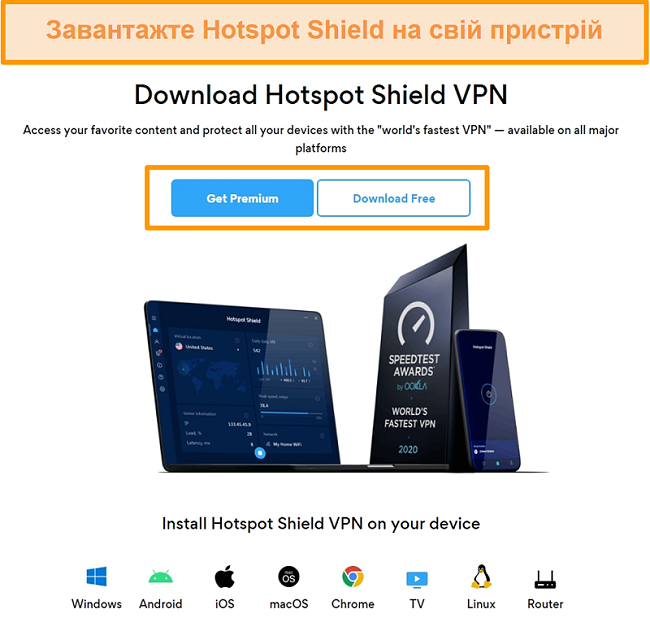
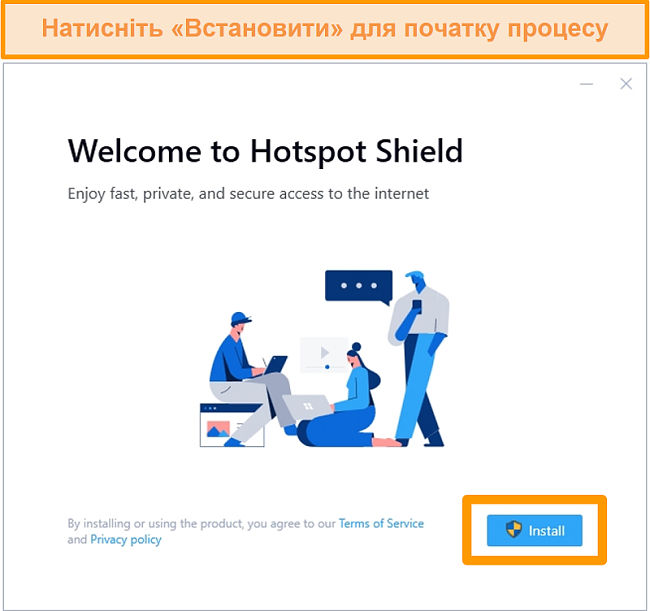
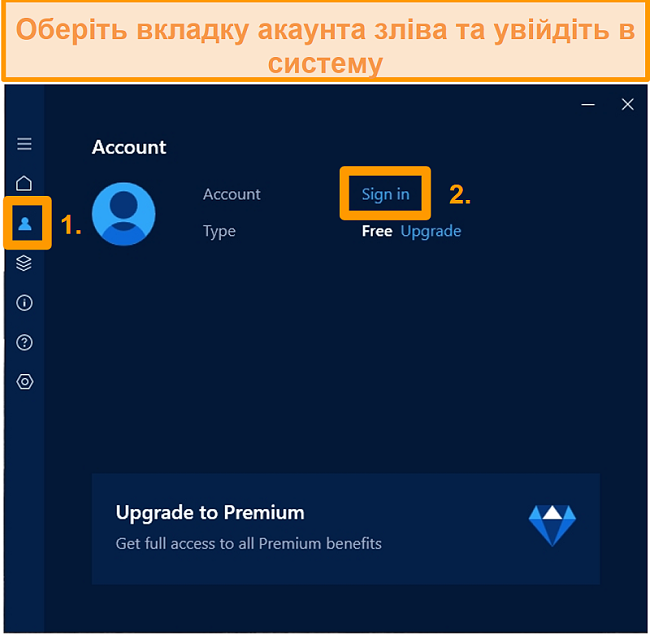
Для видалення Hotspot Shield з комп’ютера з Windows відкрийте «Програми та компоненти» в панелі керування та видаліть VPN. На комп’ютері з Mac достатньо перетягнути додаток Hotspot Shield з «Програми» в «Кошик».
На пристрої з Android натисніть на додаток та утримайте деякий час, а надалі натисніть «Видалити». Також ви можете перетягнути додаток в кошик. На пристрої з iOS натисніть на додаток, утримайте натиснутим деякий час, а потім натисніть Х у верхній частині для видалення.
WizCase існує завдяки підтримці читачів, тож ми отримуємо комісію, коли ви здійснюєте покупку через посилання на сайті. Ви не переплачуєте, якщо здійснюєте покупку на нашому сайті, адже ми отримуємо комісію від власника продукту. Деякі провайдери належать нашій материнській компанії. .